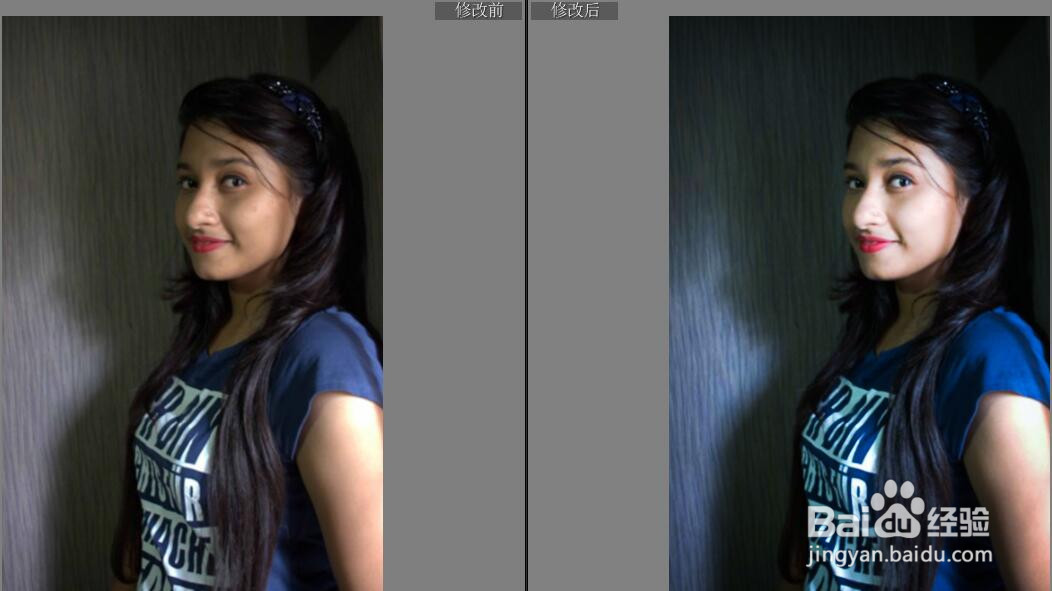在lightroom中使用径向滤镜突出肖像主题
1、基本设置调整,这是Adobe Lightroom中的重要部分。如果想使用任何预设,那么首先需要知道预设操作并根据它更改的照片,照片有点温暖。因此,请转到“基本”设置并调整颜色和曝光度,将对比度设置为+21,高光设置为-10,阴影设置为+14,具体设置如下:
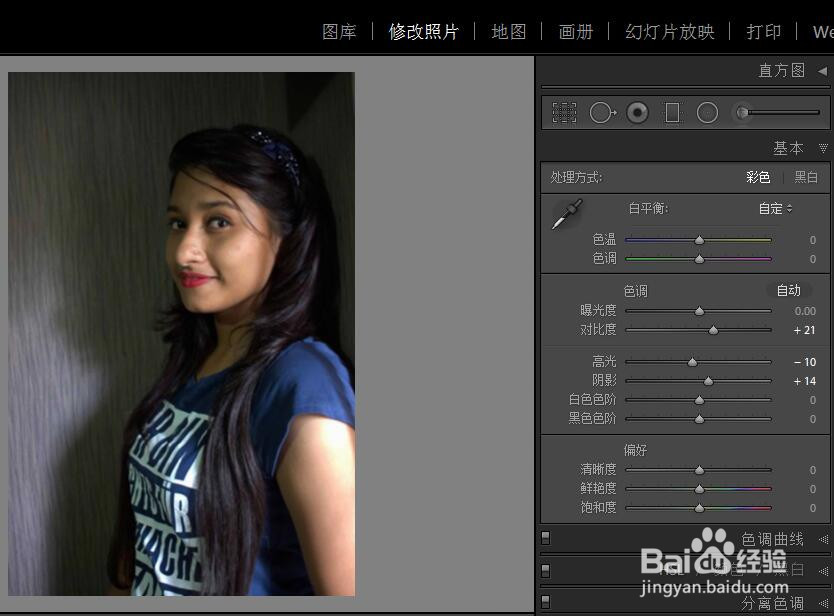
2、色调曲线对于调整照片的颜色非常重要,大多数调整可以通过使用色调曲线来完成。转到“色调曲线”并单击“盼内溲铫点曲线”。现在,可以直线看到RGB。向下滑动曲线会增加对比度,向上设置会增加高光。现在我们需要做的就是将曲线的低点向上移动以使淡入淡出。并单独更改“红色”,“绿色”和“蓝色”以获得正确的色调。
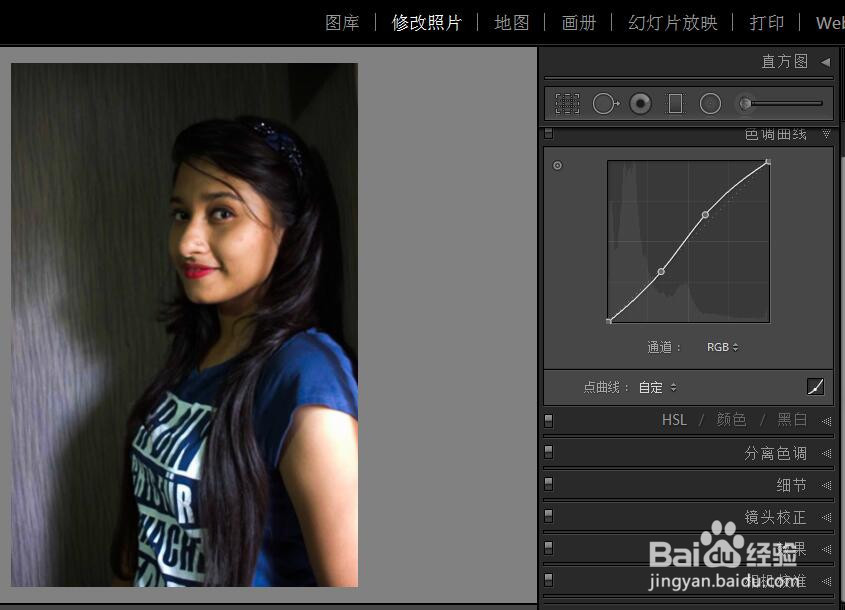
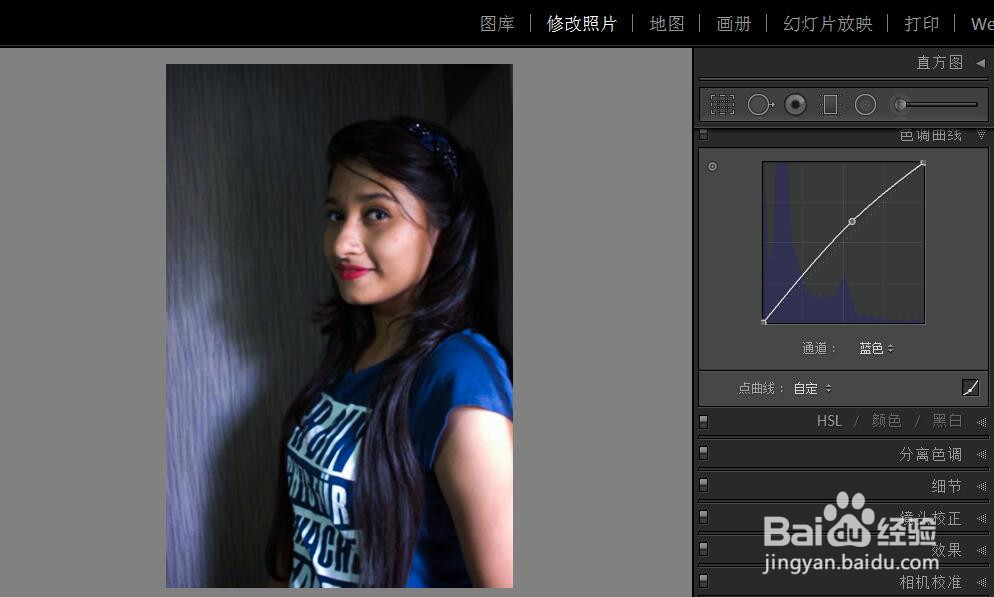
3、分离色调也是Adobe LIghtroom的一个非常重要的特征。通过更改照片的色调和饱和度,可以轻松完成照片上的色调。因此,可以根据正在处理的照片更改色调,从而获得良好的效果。对于这张图片,我选择“蓝色”作为突出显示的区域,选择“绿色”作为暗区。
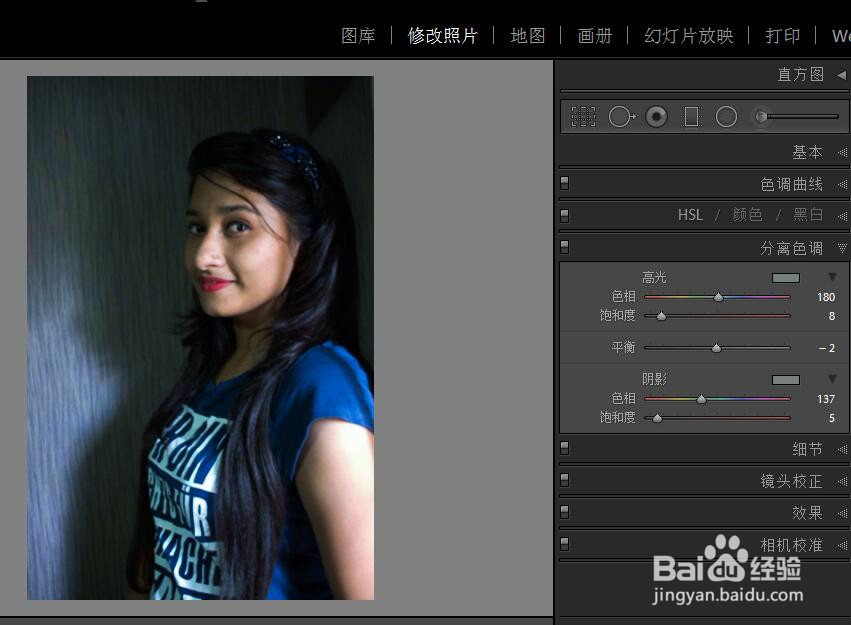
4、单击 直方图下方的 径向滤镜图标(键盘快捷键为“Shift + M”)。径向滤镜面板向下打开,露出可以调整的滑块。按住创畈鹳丨鼠标左键并在图像上拖动鼠标以放置径向滤镜。在这个例子中,我按住鼠标按钮,同时我拖动以创建一个宽的径向滤镜。构成滤镜的线之间有很多空间,表明它将创建一个平滑的分度。如果您提前放开鼠标按钮,则会创建一个狭窄的径向滤镜,从而提供更难的刻度。拖动圆圈可将径向滤镜定位在您需要的位置。
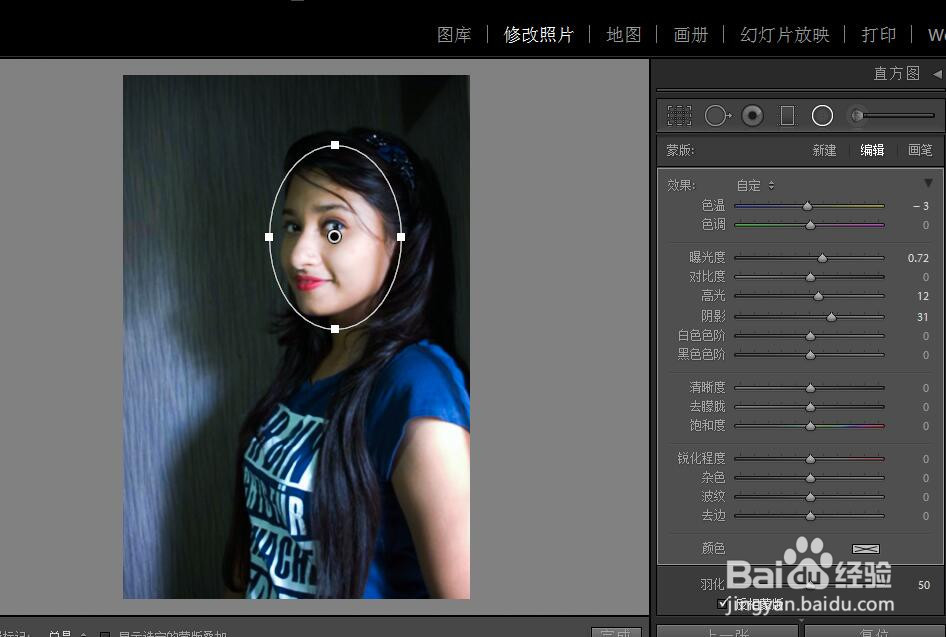
5、要制作复古效果,请转到“效果”并将高亮显示属性的数量调整为-19,中点设置为54,具体设置如下:

6、这是图像“之前和之后”效果的预览